小编教你修改Windows10系统远程端口号
Windows10系统如何修改远程端口号?现在越来越多的朋友都升级了Windows10系统,大家都知道Windows10电脑开放远程桌面,可以方便远程处理和控制电脑。但是默认的端口3389开启之后,将面临网络上上的各种扫描和攻击。那么我们要如何将Windows10远程端口改成其他的呢?今天小编就来教大家修改Windows10系统远程端口号的具体操作方法,希望大家会喜欢。
Win10系统修改远程端口号的方法:
1、按下WIN+R,输入regedit回车打开注册表
2、注册表修改远程桌面端口(1)
HKEY_LoCAL_MACHINEsYsTEMCurrentControlsetControlTerminal serverwdsrdpwdTdstcp,你会发现右边一栏出现【portnumber】,选择右击【修改】,选为10进制,修改为你想改的端口号。我修改为33890。
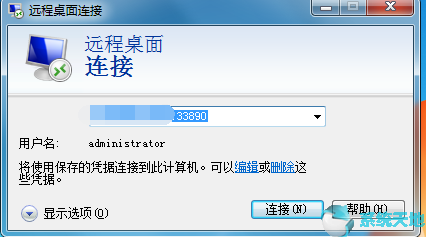
3、注册表修改远程桌面端口(2)
HKEY_LoCAL_MACHINEsYsTEMCurrentControlsetControlTerminal serverwinstationsRDP-Tcp,与上面相同,修改端口号为33890。
4、只修改了远程桌面端口还不行,必须修改防火墙远程桌面例外,保证远程桌面入站,下图为第一步的图标,你会发现远程桌面是灰色(红色框选区域),没有法更改,只能使用注册表。
5、修改防火墙远程桌面例外的端口(1)
HKEY_LoCAL_MACHINEsYsTEMCurrentControlsetservicessharedAccessDefaultsFirewallPolicyFirewallRules,将RemoteDesktop-In-TCP的值中包含3389的数据改成33890。
6、修改防火墙远程桌面例外的端口(2)
HKEY_LoCAL_MACHINEsYsTEMCurrentControlsetservicessharedAccessParametersFirewallPolicyFirewallRules],将RemoteDesktop-In-TCP的值中包含3389的数据改成33890。
7、重启电脑
重新启动Win10之后就端口修改完成!
之后连接选程桌面可以使用 IP:端口号 这样的形式连接。
以上介绍的内容就是关于Windows10系统修改远程桌面端口号的具体操作方法,不知道大家学会了没有,如果你也遇到了这样的问题的话可以按照小编的方法自己尝试一下,希望可以帮助大家解决问题,谢谢!!!了解更多的教程资讯请关注我们系统天地网站~~~~











 苏公网安备32032202000432
苏公网安备32032202000432